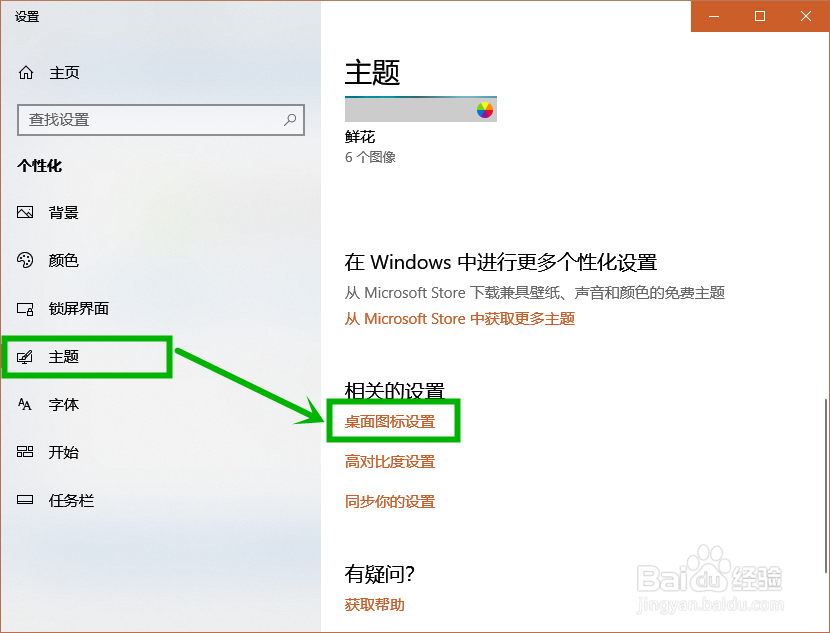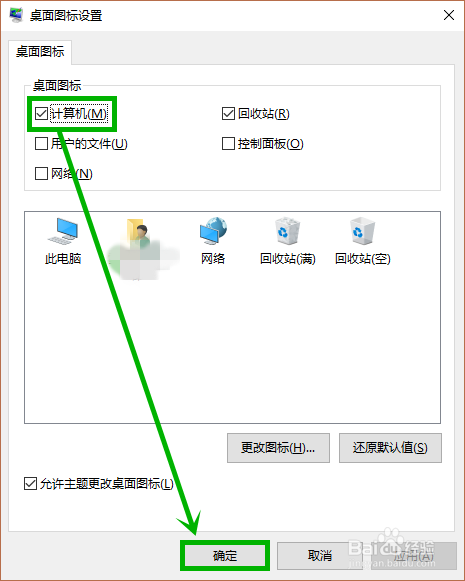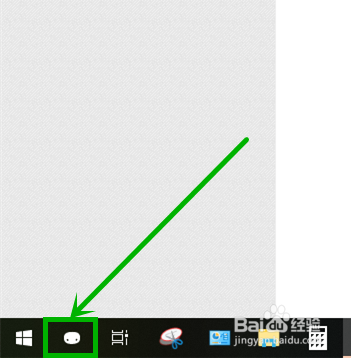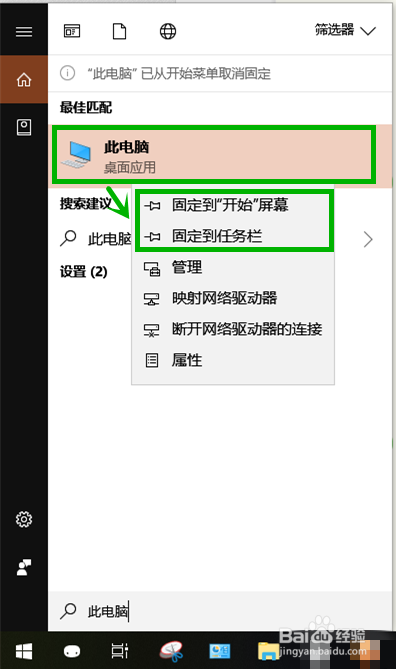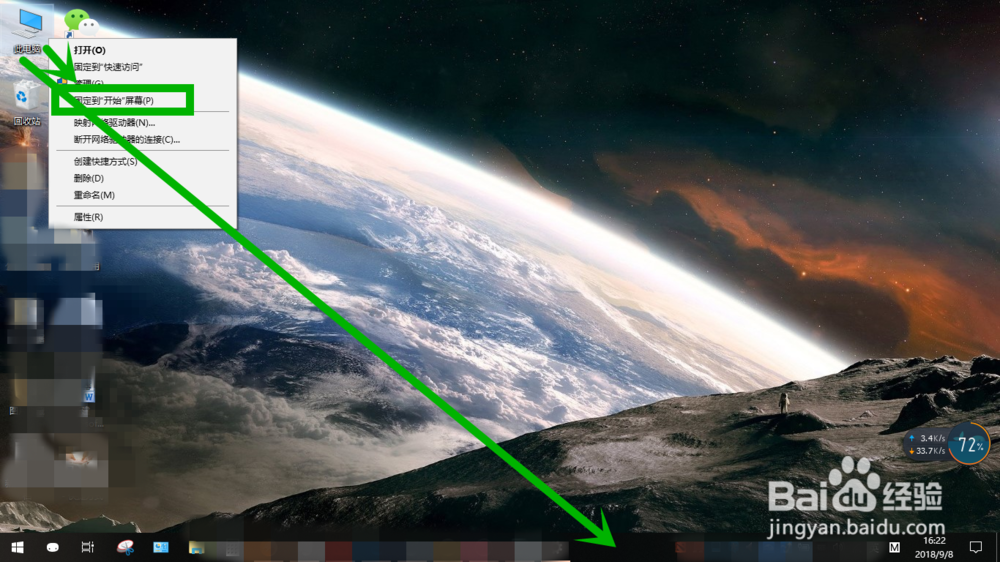1、一、首先在桌面显示【此电脑】1.在桌面空白处右击,然后选择【个性化】选项
2、在打开的设置界面左侧的【个性化】栏选择【主题】选项,然后在右侧下拉找到并点击【桌面图标设置】
3、在打开的【桌面图标设置】界面将【计算机】前面的复选框打上√号后,点击【确定】,这样此电脑就显示在桌面了
4、二、固定此电脑到任务栏或开始菜单1.点击屏幕左下角任务栏的小娜图标,新装的系统好像是搜索框,我这里用小娜图标代替,毕竟笔记本的空间有限
5、在打开的搜索框输入“此电脑”,然后在搜索到的选项右击,会看到固定到开始屏幕和任务栏两个选项,根据需求操作就行了
6、当然你也可以通过桌面显示的此电脑右击,选择固定到开始菜单,或者拖拽到任务栏